
Це програмне забезпечення буде підтримувати ваші драйвери та працювати, тим самим захищаючи вас від поширених помилок комп’ютера та несправності обладнання. Перевірте всі свої драйвери зараз у 3 простих кроки:
- Завантажте DriverFix (перевірений файл завантаження).
- Клацніть Почніть сканування знайти всі проблемні драйвери.
- Клацніть Оновлення драйверів отримати нові версії та уникнути несправностей системи.
- DriverFix завантажив 0 читачів цього місяця.
Оновлення для Windows 10 поширюються в обов'язковому порядку, що означає, що ви можете призупиняти їх, але не уникати їх назавжди. Поряд з цим вони схильні до різних несправностей, що призводить до великої кількості помилок.
Однією з найпоширеніших помилок оновлення є код 0x800ffff.
Коли виникає ця помилка, користувачі не можуть завантажувати та встановлювати останні оновлення, починаючи з сукупних незначних виправлень і переходячи до основних оновлень.
Якщо у вас виникла ця помилка в Windows 10, не забудьте перевірити кроки, які ми надали нижче, та правильно їх вирішити.
Вирішення цих проблем з оновленням Windows занадто складне? Виберіть простіший спосіб за допомогою цих інструментів!
Як виправити помилку оновлення Windows 0x800ffff у Windows 10
Зміст:
- Запустіть засіб виправлення неполадок оновлення
- Тимчасово вимкніть антивірус
- Запустіть сканування SFC
- Використовуйте DISM
- Скинути служби оновлення
- Встановіть оновлення вручну
Рішення 1 - Запустіть засіб виправлення неполадок оновлення
Насамперед. Коли щось подібне відбувається, початковим кроком має бути запуск спеціального засобу вирішення проблем з оновленнями. І найпростіший.
Тільки після того, як ви погодитесь, що проблема оновлення не вирішена таким чином, ви можете звернутися до додаткових кроків.
Вищезазначений засіб усунення несправностей повинен скинути зупинку оновлення, скинувши деякі процеси, пов’язані з оновленням. Ось як запустити його за кілька простих кроків:
- Перейдіть до програми Налаштування.
- Зверніться до Оновлення та безпека > Вирішення проблем.
- Знайдіть Windows Update і натисніть його.
- Тепер перейдіть до Запустіть засіб усунення несправностей.
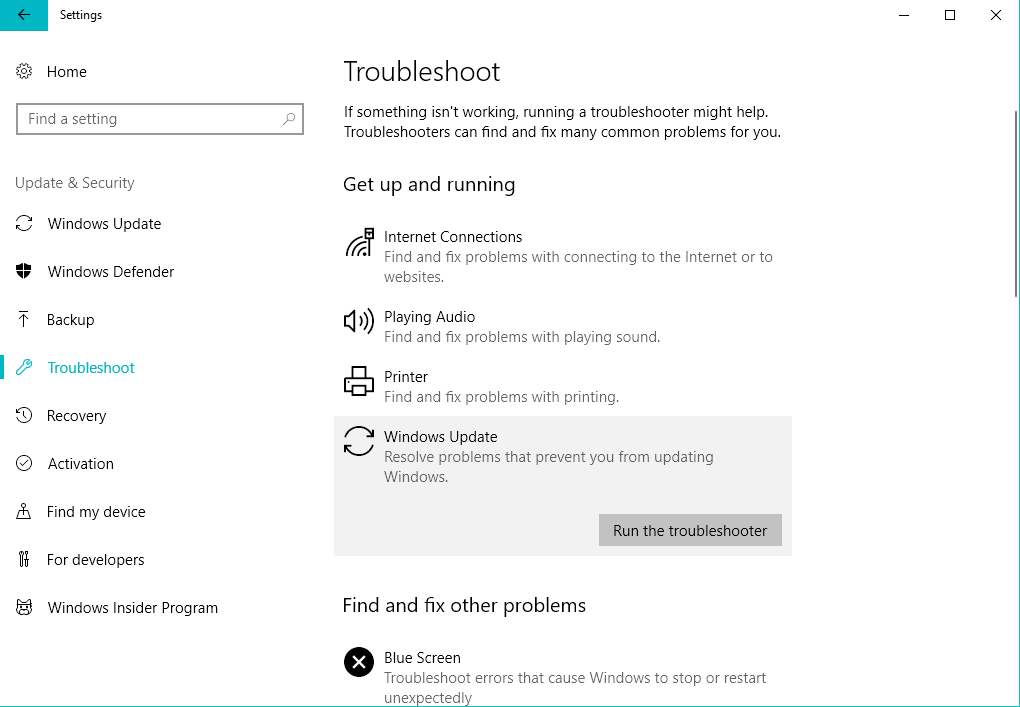
- Дотримуйтесь подальших вказівок на екрані і нехай майстер знайде будь-які проблеми.
- Перезавантажте комп’ютер.
Шукаєте найкращий засіб усунення несправностей? Ось наші найкращі вибори.
Рішення 2 - Тимчасово вимкніть антивірус
У сучасному Інтернеті антивірус є обов’язковою умовою. Однак є багато звітів про антивірусне рішення, яке блокує функцію Windows Update для певних користувачів.
Основними підозрюваними є Макафі та Нортон, але це, як правило, змінюється, оскільки більшість інших рішень проти шкідливих програм можуть спричинити ті самі проблеми.
Ми не радимо повністю видаляти антивірус, а на час вимкнути його, поки оновлення не будуть успішно розповсюджені та встановлені.
Чому слід відключити McAfee перед оновленням Windows 10? Дізнайтесь у нашому зручному путівнику!
Рішення 3 - Запустіть сканування SFC
Через пошкодження основних системних файлів оновлення (які є частиною останньої ітерації Windows) будуть заблоковані.
Для усунення цієї проблеми та усунення можливих несправностей у цілісності системи слід запустити SFC. Перевірка системних файлів - це правильний інструмент для роботи, і ось як його запустити:
- На панелі пошуку Windows введіть CMD.
- Клацніть правою кнопкою миші Командний рядок і запустити його як адміністратор.
- У командному полі введіть таку команду та натисніть Enter:
- sfc / scannow

- sfc / scannow
- Дочекайтеся закінчення процедури сканування та повторіть спробу оновлення.
Рішення 4 - Використовуйте DISM
Коли SFC не вдається, DISM повинен зайняти своє місце. Інструмент «Обслуговування та управління зображеннями розгортання», як і SFC, проходить через підняту командну консоль.
Запустивши його, він перевірить на наявність пошкоджень системних файлів і відновить їх за замовчуванням. Таким чином виправить помилку оновлення.
Ось як запустити DISM у командному рядку:
- Тип cmd у вікні пошуку клацніть правою кнопкою миші на Командний рядок і запустити його як адміністратор.
- У командному рядку скопіюйте та вставте ці рядки по одному та натисніть Enter після кожного:
- DISM / online / Cleanup-Image / ScanHealth
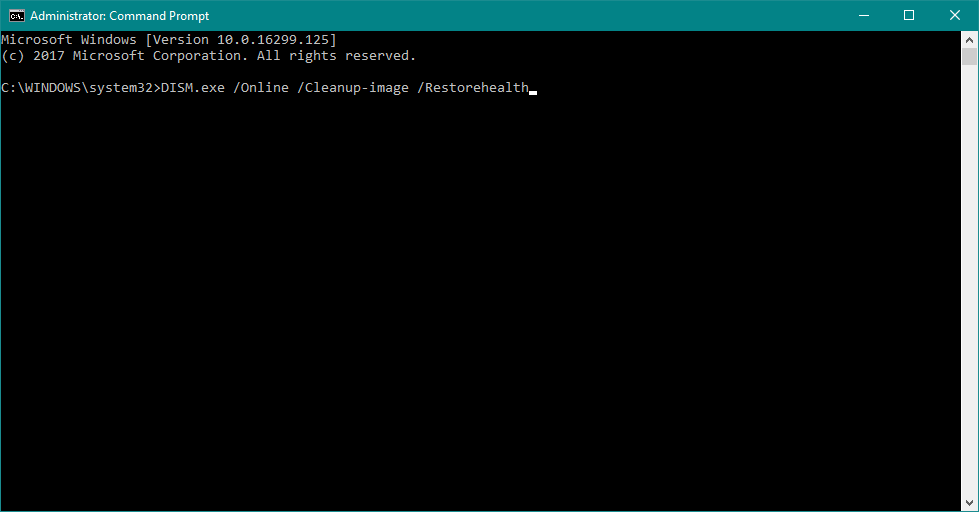
- DISM / Online / Cleanup-Image / RestoreHealth
- DISM / online / Cleanup-Image / ScanHealth
- Зачекайте, поки процедура закінчиться (це може зайняти до 10 хвилин).
- Перезавантажте ПК.
Епічне керівництво попередження! Все, що вам потрібно знати про роботу з DISM.
Рішення 5 - Скинути служби оновлення
Скидання служб оновлення може здійснюватися різними способами, але ми вважаємо, що той, що включає пакетний сценарій, є найбільш корисним. Запустити його просто, це додатково заощадить вам багато часу.
Якщо ви хочете звикнути створювати цей пакетний сценарій самостійно, переконайтеся, що описані в цьому кроки статті.
Рішення 6 - Встановіть оновлення вручну
Нарешті, якщо жоден з попередніх кроків не виправив помилку «0x800ffff», все ще існує альтернатива.
А саме, якщо ви впевнені, яке саме оновлення спричиняє проблему, ви можете отримати його вручну та уникнути наявної помилки.
Дотримуйтесь цих вказівок, щоб завантажити та встановити проблемне оновлення та вирішити проблему:
- Скопіюйте ім'я проблемний файл оновлення.
- Йти до Каталог Microsoft тут.
- Вставте ім'я у спеціальне вікно пошуку.
- Завантажте файл. Переконайтеся, що він відповідає архітектурі вашої системи (x86 або x64).
- Встановіть файл оновлення.
- Перезавантажте ПК.
Що робити, якщо оновлення Windows не встановлюється? Перегляньте наш зручний путівник!
Це воно. Не забудьте поділитися альтернативними рішеннями чи питаннями щодо тих, що представлені в розділі коментарів нижче. Ми з нетерпінням чекаємо від вас.
ПОВ’ЯЗАНІ ІСТОРІЇ, ЩО ВИ ПОВИННІ ПЕРЕВІРИТИ:
- Windows Update не працює в Windows 10 [виправлення]
- Виправлення: оновлення та налаштування не відкриваються в Windows 10
- Виправлення: Відсутність підключення до Інтернету після встановлення оновлень Windows
- Помилка оновлення Windows 10 0x80080008 [виправлення]

![Екранна клавіатура постійно з’являється у Windows 10 [Повне виправлення]](/f/4c79b731bd0baecdd11dd9be3c413761.jpg?width=300&height=460)